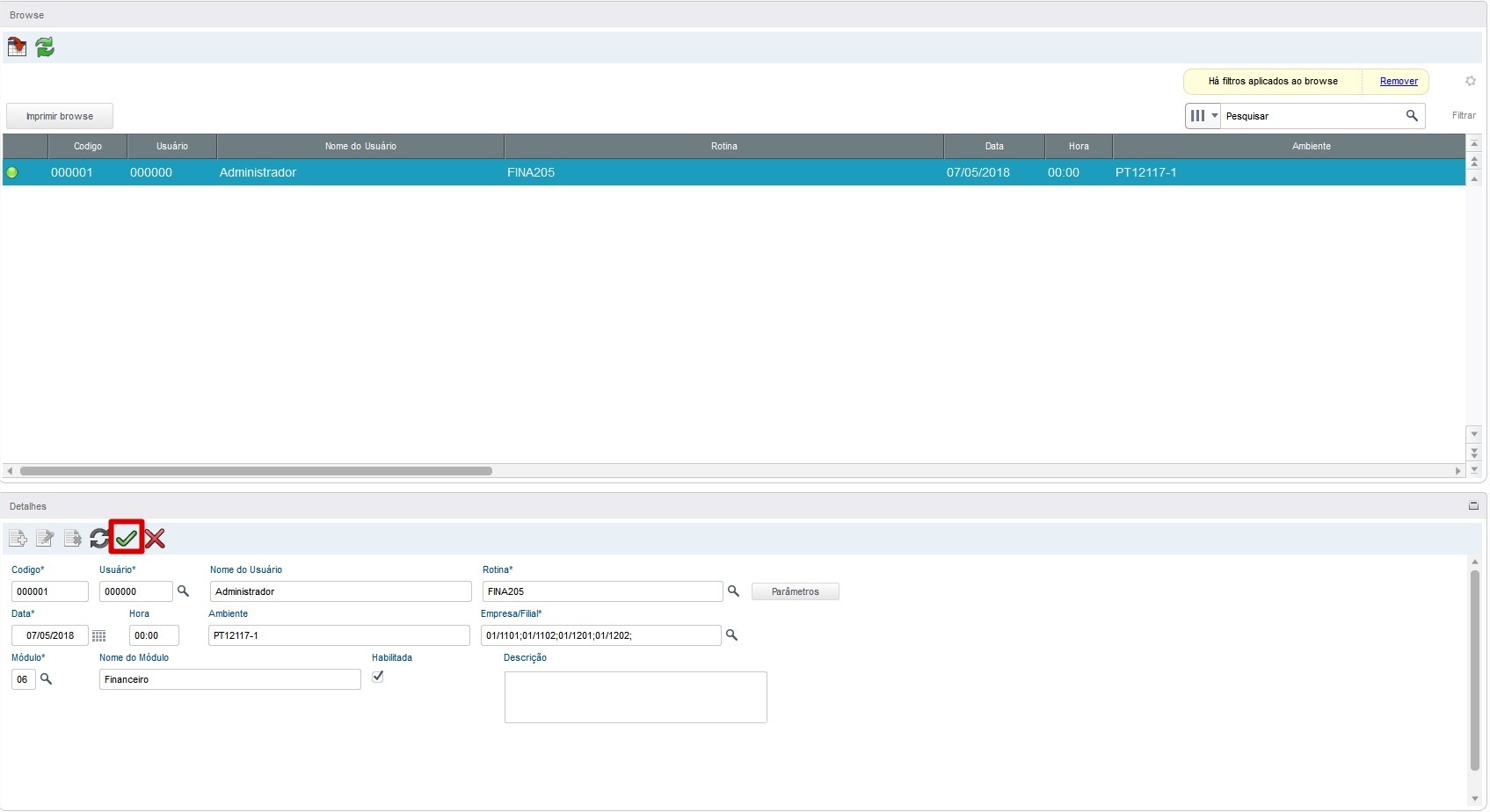Histórico da Página
Tempo aproximado para leitura: 05 15 min
ÍNDICE
toc| maxLevel | 5 |
|---|---|
| indent | 8.1.1 |
| exclude | .*ndice |
| style | none |
01. VISÃO GERAL
A rotina FINA645 - PDD (Provisão de Devedores Duvidosos) constitui a provisão para devedores duvidosos.
Outras denominações dessa provisão:
- Perdas Estimadas em Créditos de Liquidação Duvidosa (PECLD).
- Provisão para Perdas Sobre Créditos (PPSC).
- Provisões para Créditos de Liquidação Duvidosa (PCLD).
Esta provisão cobre perdas prováveis no recebimento das duplicatas. Assim, uma vez constituída tal provisão e, não ocorrendo o recebimento de algumas duplicatas pela empresa, essas eram obrigatoriamente baixadas em contrapartida com a Provisão para Devedores Duvidosos.
Por exemplo: Se ao final do ano, o total de perdas não atingisse o valor da Provisão, a sobra era revertida, ou seja, era contabilizada como receita, zerando a Provisão antiga, para na sequência efetuar-se uma nova Provisão para o ano seguinte.
Modelo de configuração do Retorno de Cobrança do CNAB a receber ou a pagar ( FINA205 / FINA435) com uso do Schedule rotina CFGA010 e
correta configuração no cadastro FINA130 (Parâmetros Bancos).
02. EXEMPLO DE UTILIZAÇÃO
| Expandir | ||||||||||
|---|---|---|---|---|---|---|---|---|---|---|
|
| Expandir | ||
|---|---|---|
| ||
| title | Descrição do processo |
|---|
- Crie uma situação de cobrança de PDD no sistema através da rotina de cadastro FINA022 - Situação de Cobrança. (Ex: A - Carteira PDD)
- Cadastre a situação de cobrança:
- Usa Banco (FRV_BANCO) = Não.
- Situação PDD (FRV_SITPDD) = Sim.
Data Referência?
Data de referência para a contagem do atraso do título.
Dias de Atraso?
Quantidade de dias de atraso para considerar os títulos para provisão.
Transferir para Provisão?
Exemplo: Dias de atraso = 90.
- Serão considerados todos os títulos vencidos e a vencer do cliente que tenha atraso superior a 90 dias (90+1).
- Serão considerados apenas os títulos vencidos do cliente que tenha atraso superior a 90 dias (90+1).
Serão considerados apenas os títulos atrasados a mais de 90 dias (90+1).
Cliente De?O usuário seleciona o cliente inicial para seleção dos títulos que pretende filtrar.
Loja De?O usuário seleciona a loja do cliente inicial para seleção dos títulos que pretende filtrar.
Cliente Até?O usuário seleciona o cliente final para seleção dos títulos que pretende filtrar.
Loja Até?O usuário seleciona a loja do cliente final para seleção dos títulos que pretende filtrar.
Emissão de?
O usuário seleciona a data inicial da emissão dos títulos que pretende filtrar.
Emissão Até?
O usuário seleciona a data final da emissão dos títulos que pretende filtrar.
Seleciona Filial?
- Aparecerá uma tela de seleção de filiais após a confirmação das perguntas.
- Serão processados os registros das filiais selecionadas.
Serão processados apenas os registros da filial corrente.
Situação de Cobrança PDD?O usuário define qual a situação de cobrança PDD que os títulos serão transferidos após efetivação.
Considera Títulos Baixados por Negociação?
- Caso o título seja baixado pela rotina Liquidação (FINA460) e o seu vencimento se enquadre no critério de PDD, ele deve ser considerado para a constituição do PDD.
- Para o título pai não ser considerado mais para o PDD, todos os títulos filhos deverão estar baixados.
- Caso sejam liquidados múltiplos títulos em uma negociação, será considerado o prazo do título mais velho para considerar ele no critério de PDD.
Os títulos negociados não serão considerados para o PDD.
Após a confirmação, o sistema seleciona os clientes e os títulos conforme os critérios parametrizados pelo usuário e apresenta a tela de seleção de clientes/Títulos.
Selecione os clientes ou títulos.
Confirme e o sistema grava a provisão com status Simulação.
Seleciona a provisão e clique em Efetivar para confirmar a operação.
Nesta etapa, o sistema:
Nesse lançamento, as seguintes tabelas estarão posicionadas para ajudar a configuração do lançamento padrão:
O sistema cria um documento contábil por filial selecionada.
Importante: Caso algum título de um cliente em PDD seja incluído após a constituição, o título será transferido para provisão apenas na próxima vez que o usuário executar o processamento da rotina.
- O título com a situação de PDD não poderá ser alterado ou excluído do sistema.
- A situação de cobrança PDD não poderá ser utilizada pela rotina de transferência (FINA060 e FINA061).
- A rotina de transferência não poderá transferir títulos em PDD.
- Será incluído o lançamento padrão 54A para a contabilização do lançamento. Esse lançamento não será chamado pela rotina CTBAFIN - Contabilização off-line.
| title | Exemplos de utilização |
|---|
| title | Ex. 001 - Seleção de títulos e clientes |
|---|
A seleção de títulos e clientes será com base nas informações da tabela abaixo:
Parametrização da rotina para simular a constituição da provisão:
O sistema exibe os seguintes títulos, de acordo com as parametrizações:
- Transferir para Provisão = Todos os Títulos
- Transferir para Provisão = Títulos Vencidos
- Transferir para Provisão = Vencidos Após Atraso
| title | Ex.: 002 - Seleção de títulos negociados |
|---|
O cliente E possui os seguintes títulos:
Data da negociação: Março de 2018.
Títulos: 000010, 000011 e 000012.
Parcelas: 2 X R$ 200,00 (150,00 + 50,00 de juros).
Vencimento de cada parcela: 30/04/2018, 30/05/2018.
000014
002
Parametrização da rotina para simular a constituição da provisão:
O sistema exibe os seguintes títulos:
000014
002
| title | Reversão de Provisão para Perdas Sobre Créditos |
|---|
| Expandir | ||
|---|---|---|
| ||
| title | Descrição do processo |
|---|
Descrição do processo
O usuário clica na opção “Reversão”, através do módulo Financeiro -> Miscelaneas -> Contábil -> Provisão de PDD onde será apresentada uma tela para o usuário selecionar os seguintes critérios de reversão de provisão:Reverter Provisão?
Todos os Títulos.
Apenas títulos baixados.
A reversão nessa opção também irá tratar as seguintes situações:
Baixas de Titulo .
Prorrogação de Título
Renegociação.
Liquidação.
Abertos
Reverte apenas os títulos em aberto.Cliente De?O usuário seleciona o cliente inicial para seleção dos títulos que pretende filtrar.
Loja De?O usuário seleciona a loja do cliente inicial para seleção dos títulos que pretende filtrar.
Cliente Até?O usuário seleciona o cliente final para seleção dos títulos que pretende filtrar.
Loja Até?O usuário seleciona a loja do cliente final para seleção dos títulos que pretende filtrar.
Seleciona Filial?
- Serão processados os registros das filiais selecionadas.
Data Referência?
Data de referência para a contagem do atraso do título.
Data de Constituição de?
O usuário seleciona a data da constituição inicial para seleção dos títulos.
Data de Constituição até?
O usuário seleciona a data da constituição final para seleção dos títulos.
Após a confirmação o sistema irá selecionar os clientes e os títulos conforme critérios parametrizados pelo usuário e irá apresentar a tela de seleção de clientes/Títulos.
O usuário seleciona os clientes ou títulos e confirma para o sistema gravar a reversão de provisão com status “Simulação”.
O usuário seleciona a provisão e clica em “Efetivação da Reversão” para confirmar a operação.
- Transfere os títulos para os bancos e situações anteriores a provisão.
- Executa o lançamento padrão de Reversão de Provisão de Devedores Duvidosos.
- Grava nas tabelas de provisão o código da reversão dos títulos revertidos.
O sistema deve criar um documento contábil por filial selecionada.
Importante: A reversão de títulos de PDD, mesmos os títulos já baixados será realizada pela nova rotina.
| title | Relatório Provisão de Devedores Duvidosos |
|---|
O relatório tem como objetivo demonstrar os clientes e títulos que constituíram a provisão.
O relatório será desenvolvido utilizando a tecnologia TReport, permitindo o usuário incluir campos databela de provisão e de título a receber (SE1), Clientes (SA1), Complemento de Cliente (AI0), Nota fiscal
de Saída (SD2) e Situação de Cobrança (FRV), Produto (SB1) e complemento de produto (SBM) e
Referência do Contas a Receber(SK1).Os parâmetros do relatório serão:Cliente De?O usuário seleciona o cliente inicial para seleção dos títulos que pretende filtrar.
Loja De?
O usuário seleciona a loja do cliente inicial para seleção dos títulos que pretende filtrar.
Cliente Até?
O usuário seleciona o cliente final para seleção dos títulos que pretende filtrar.
Loja Até?
O usuário seleciona a loja do cliente final para seleção dos títulos que pretende filtrar.
Código da Provisão?O usuário define a provisão que listada no relatório. Parâmetro do tipo range, possibilitando intervalos com ponto e vírgula.
Data Provisão Inicial?
O usuário seleciona a data inicial da provisão que pretende filtrar.
Data Provisão Final?
O usuário seleciona a data final da provisão que pretende filtrar.
Demonstra?
- Sim
- Serão processados os registros das filiais selecionadas.
- Não
- Serão processados apenas os registros da filial corrente.
O usuário define quais situações de cobrança serão consideradas no relatório.
Mostra Rateio NF
O usuário define se mostrará o rateio por item lançado na nota fiscal.
Status Proc.?
Data de Referência De?
O usuário seleciona a data inicial de referência que pretende filtrar.
- O usuário seleciona a data final de referência que pretende filtrar.
| title | Contabilização |
|---|
A constituição de PDD e a reversão da constituição poderão ser contabilizadas a partir dos lançamentos padrão:
Tabelas posicionadas
Constituição PDD
Constituição PDD com Rateio por Item da Nota
Reversão da Constituição PDD com Rateio por Item da Nota
03. PARÂMETROS
Campo para considerar na regra do PDD:
1= Vencimento Real (E1_VENCREA)
2 = Vencimento do Título (E1_VENCTO)
3 = Vencimento Original (E1_VENCORI)
Indica se a rotina de PDD irá realizar o rateio por item da nota fiscal que gerou o título.
1=Sim ou 2= Não
| |
|
| Expandir | ||||||||||||||||||||
|---|---|---|---|---|---|---|---|---|---|---|---|---|---|---|---|---|---|---|---|---|
| ||||||||||||||||||||
|
03. Parâmetros
| Expandir | ||||||||
|---|---|---|---|---|---|---|---|---|
| ||||||||
|
| Expandir | ||||||||||||||||||||||
|---|---|---|---|---|---|---|---|---|---|---|---|---|---|---|---|---|---|---|---|---|---|---|
| ||||||||||||||||||||||
Abaixo estão quadros afirmando as possibilidades de combinação no preenchimento do campo na SEE x MV_LOCREC:
| ||||||||||||||||||||||
Selecione se o saldo liquido do PDD irá considerar o acréscimo e decréscimo do título.
1=Sim ou 2= Não
04. PONTOS DE ENTRADA
- DT_F645TITF_Adiciona condição na query que filtra títulos
- DT_F645QYDT_Tratamento de datas para seleção de títulos
- DT_F645SITP_Preenche situação de Cobrança de PDD
- DT_F645LDFJ_Preenche os campos customizados na tabela FJZ
- DT_F645LDFW Preenche os campos customizados da tabela FWZ
- DT_F645ALTS_Permite alterar o campo FJZ_SITPDD
- DT_F645QYABT_Tratamento de datas para seleção de títulos no abatimento
- DT_F645QYCLI_Tratamento de datas para seleção de Clientes
05. TABELAS UTILIZADAS
| HTML |
|---|
<!-- esconder o menu -->
<style>
div.theme-default .ia-splitter #main {
margin-left: 0px;
}
.ia-fixed-sidebar, .ia-splitter-left {
display: none;
}
#main {
padding-left: 10px;
padding-right: 10px;
overflow-x: hidden;
}
.aui-header-primary .aui-nav, .aui-page-panel {
margin-left: 0px !important;
}
.aui-header-primary .aui-nav {
margin-left: 0px !important;
}
</style>
|